Test Apple Pencil 2 : en pince-t-on pour le Pencil ?
Retour d’expérience sur le stylet d’Apple de deuxième génération, après plusieurs jours d’essai.

L’Apple Pencil 2 a été introduit sur le marché par la firme californienne en octobre 2018. Le stylet est venu en compagnon des nouveaux iPad Pro de cette année, pour remplacer l’Apple Pencil de première génération. Il se destine à un usage sur iPad (à ce jour) et uniquement sur certaines tablettes récentes.
S’il est évident que l’Apple Pencil vise ceux qui aiment dessiner et/ou travaillent dans des domaines liés au graphisme, il peut aussi avoir un intérêt auprès des étudiants, des professionnels de l’éducation, en tout cas, chez un public bien plus large que celui auquel on pense de suite lorsque l’on parle de l’usage d’un stylet sur iPad.
Voyons justement, dans le cadre d’un nouveau test iPhon.fr, comment l’Apple Pencil peut transformer l’usage de l’iPad auprès d’un utilisateur dont l’activité professionnelle et les loisirs ne touchent pas au dessin.
Découverte de l’Apple Pencil 2
Finition et design
C’est une habitude avec les produits Apple, la finition du produit est une nouvelle fois exemplaire. L’Apple Pencil de 2e génération est aussi beau à regarder qu’il est agréable à tenir entre les doigts. Il est cylindrique, mesure 166 mm de long et pèse 20,7 grammes.
Un côté est plat cependant, c’est celui sur lequel on va tapoter avec l’index pour lancer un raccourci (changer de pointe par exemple, ou bien passage à la gomme).

© iPhon.fr
Côté coloris, on est là à mi-chemin entre le beige et le blanc, avec un matériau rigide et lisse, assez efficace pour empêcher les doigts de transpirer lors de longues sessions de prise de note ou de dessins.

© iPhon.fr
Un bout est arrondi, l’autre contient la pointe, interchangeable.
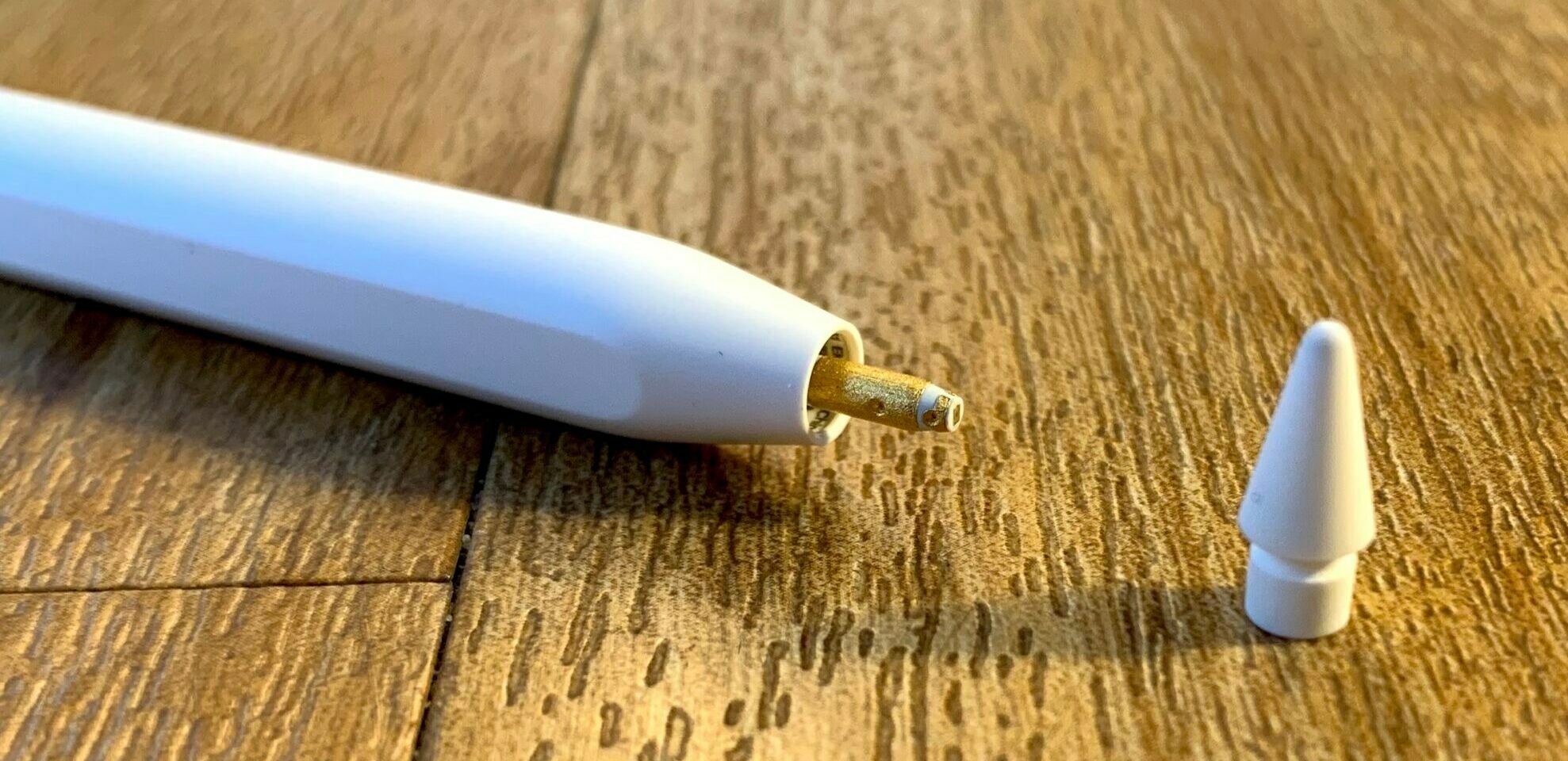
© iPhon.fr
Présentation Apple et compatibilité
Selon la fiche Apple du produit, il s’agit d’un stylet Bluetooth à faible latence, permettant de dessiner, écrire, esquisser, colorier et annoter avec une précision au pixel. L’Apple Pencil 2 est compatible avec les iPad suivants : iPad mini (6e génération), iPad Pro 11 pouces (toutes générations), iPad Pro 12,9 pouces (3, 4 et 5e génération), iPad Air (4e génération).
À l’usage
Première chose que l’on remarque quand on découvre l’Apple Pencil, c’est à quel point sa liaison à l’iPad est simple et rapide. Il n’y a rien à configurer, l’accessoire permet, s’il est suffisamment chargé, d’immédiatement contrôler la tablette.
Il y a des réglages à découvrir dans iPadOS, notamment pour modifier le comportement des différents raccourcis : double-tape sur le Pencil, glissement du Pencil depuis l’angle inférieur gauche de l’écran et glissement du Pencil depuis l’angle inférieur droit. On regrette d’ailleurs pour ces deux derniers paramètres que seuls deux choix soient offerts : capture d’écran et note rapide.
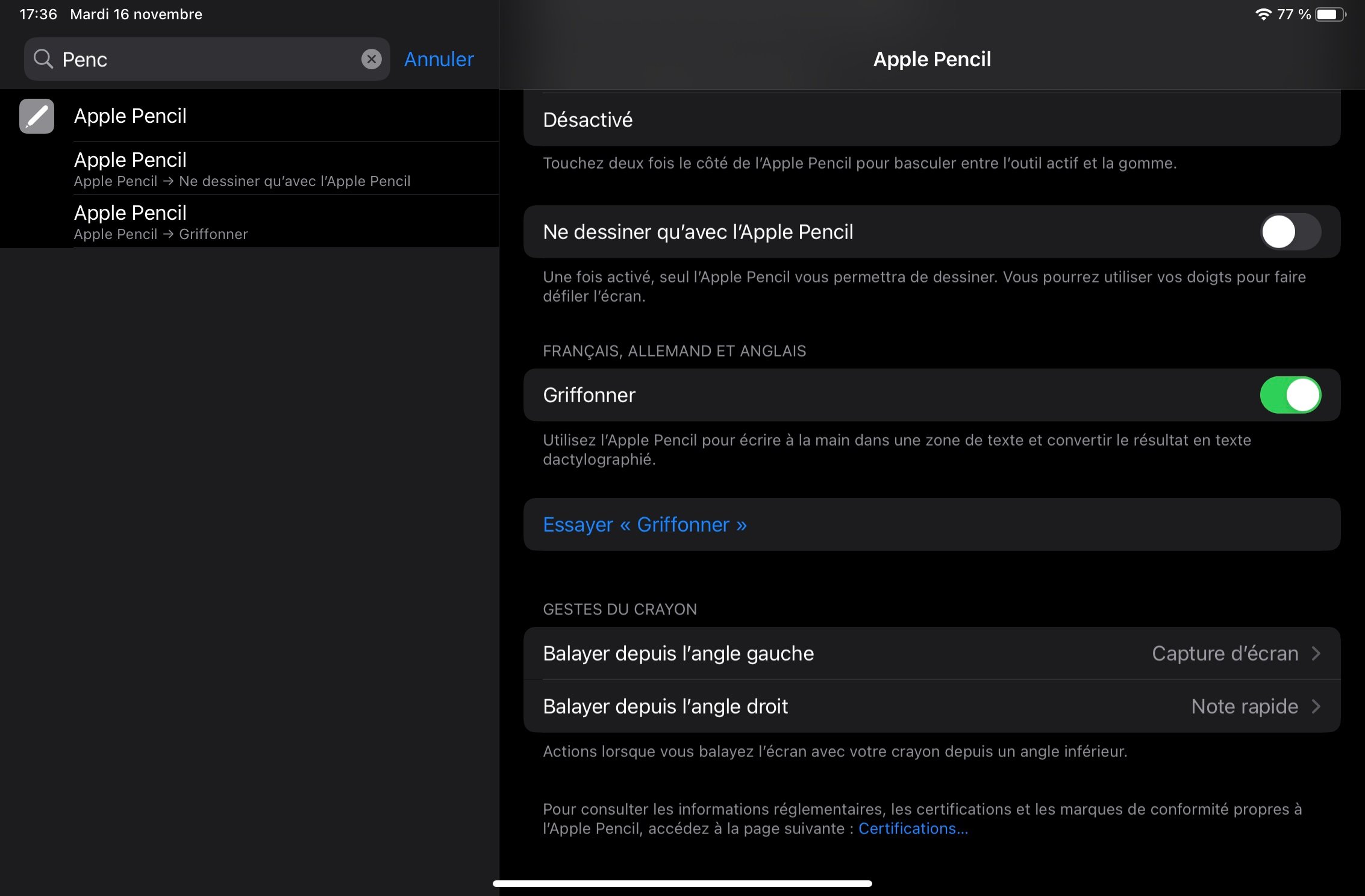
© iPhon.fr
En tout cas, une fois le Pencil sorti de sa boîte, vous n’avez besoin que de quelques secondes pour vous en servir sur votre iPad compatible.
Un Pencil, mais pourquoi faire ?
Se pose la question suivante : mais à quoi peut bien me servir un Apple Pencil, moi qui ne suis ni dessinateur professionnel, ni même un tant soit peu attiré par le dessin ou le graphisme ?
Pour être convaincu de son utilité, il suffit en fait de commencer à … l’utiliser. Car l’Apple Pencil a de nombreux atouts qu’on découvre au fil des minutes passées à le faire danser sur l’écran de la tablette.
Déjà, il permet d’écrire tout à la main sur l’iPad, ce dernier convertissant automatiquement son écriture manuscrite en texte “numérique”.
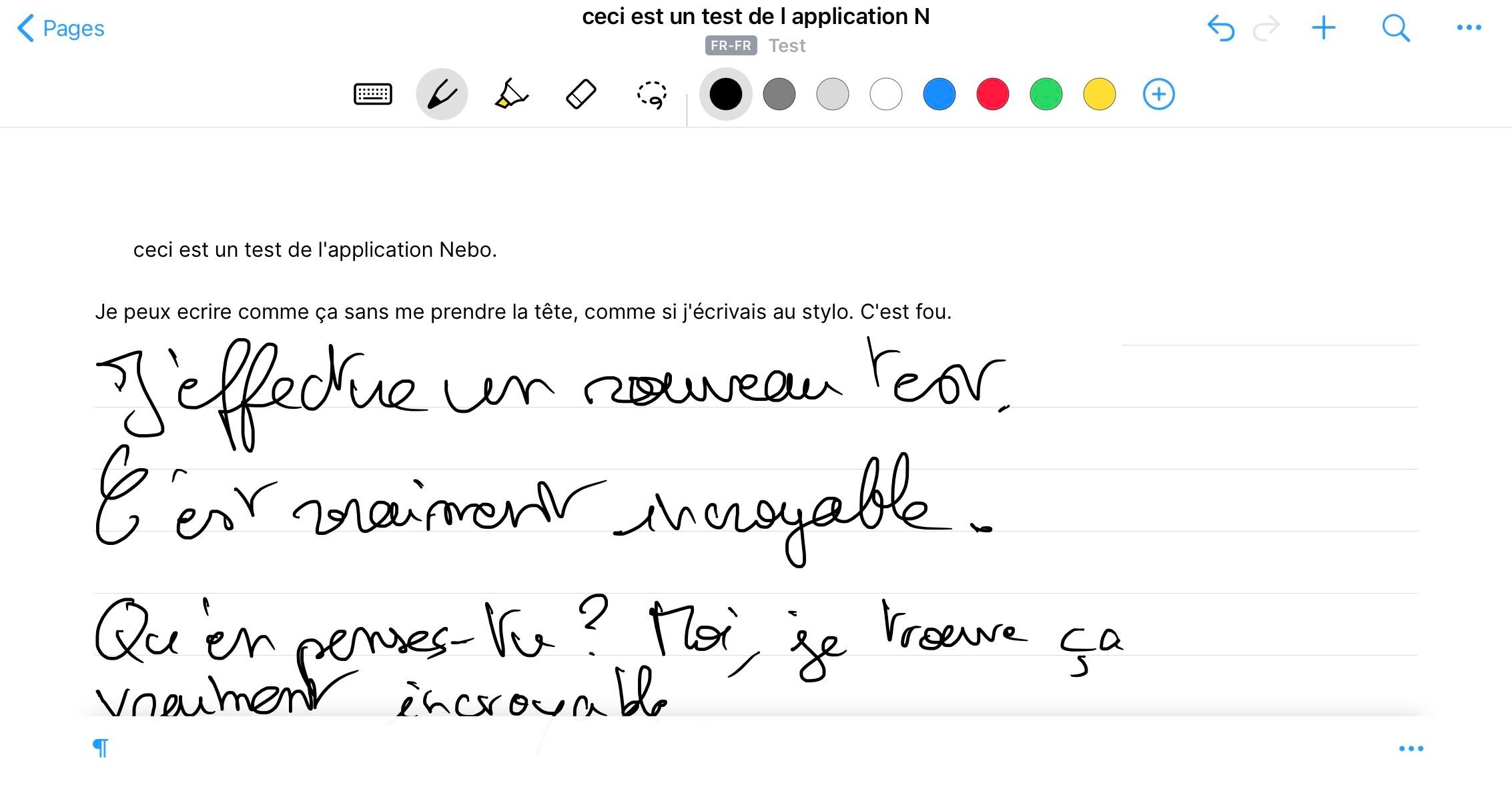
Application Nebo et Apple Pencil 2 © iPhon.fr
Ensuite, certaines applications, non seulement de dessin, mais aussi de prise de notes, sont conçues spécialement pour l’Apple Pencil. Et il faut l’avouer, c’est un réel bonheur de gribouiller ce qui nous passe par la tête sur l’iPad, comme on le ferait sur une feuille volante, stylo à la main.
On écrit, on efface, on recommence. On se détache de l’écriture linéaire au clavier et on commence à redécouvrir le bonheur de l’écriture manuscrite avec tout un champ des possibles en matière d’organisation de notes qui se rouvre sous nos yeux.
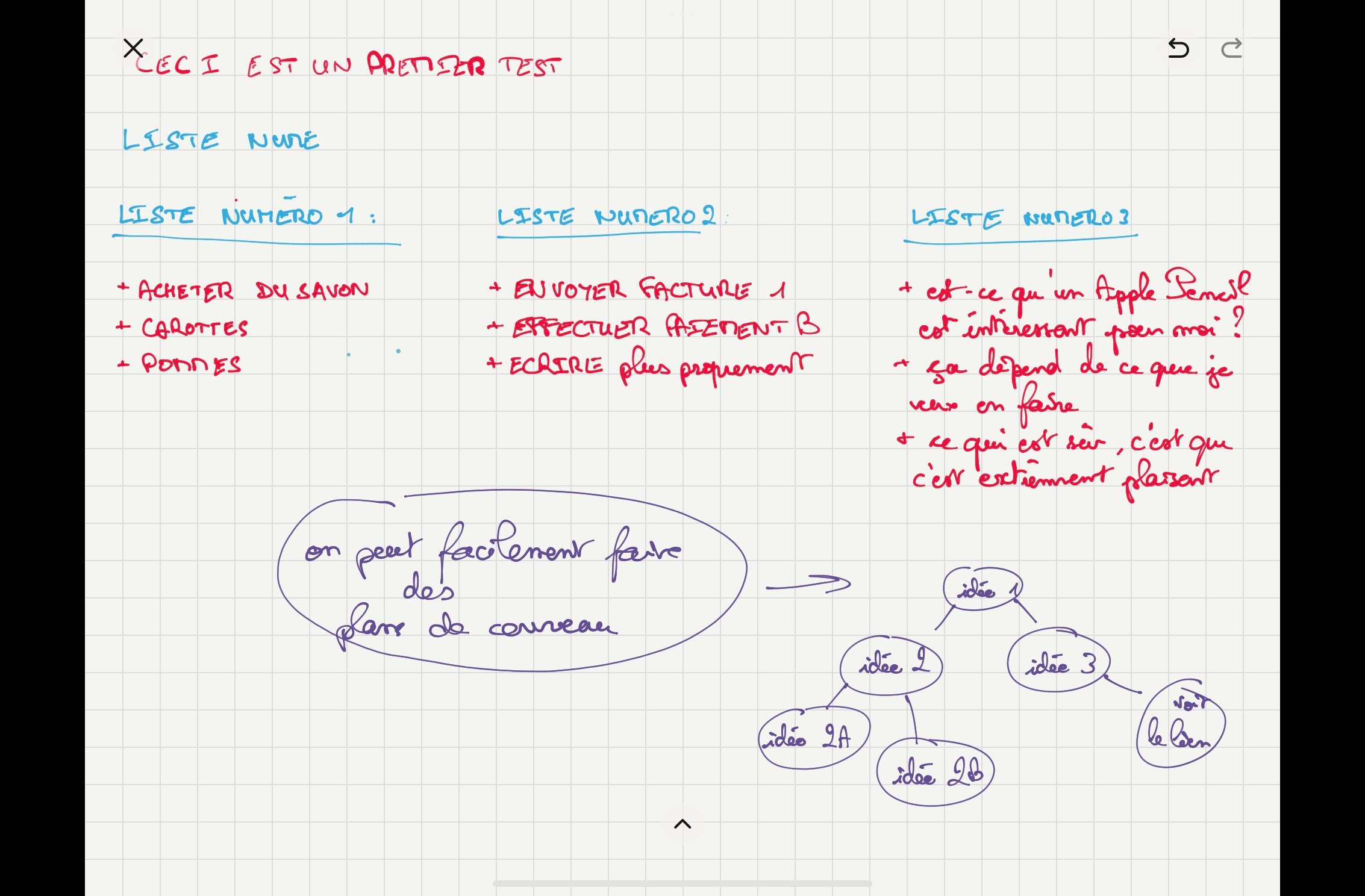
Application Paper et Apple Pencil 2 © iPhon.fr
Certaines applications sont plus à l’aise que d’autre, Pencil à la main. C’est notamment le cas de Paper, Nebo, ou encore Flow pour la prise de note, ou bien Linea Sketch, Sketches et Sketchbook pour les croquis et le dessin. Bien évidemment, je n’ai pas pu tester en profondeur les applications de professionnels du graphisme ou encore des spécialistes de la conception 3D ou même des aficionados de l’édition photo.
Tout ce dont on s’aperçoit, c’est que, Pencil à la main, l’iPad prend une autre dimension que l’on ne soupçonnait pas alors qu’on l’utilisait seulement avec nos doigts. Et ça, il faut bien le dire, c’est assez magique.
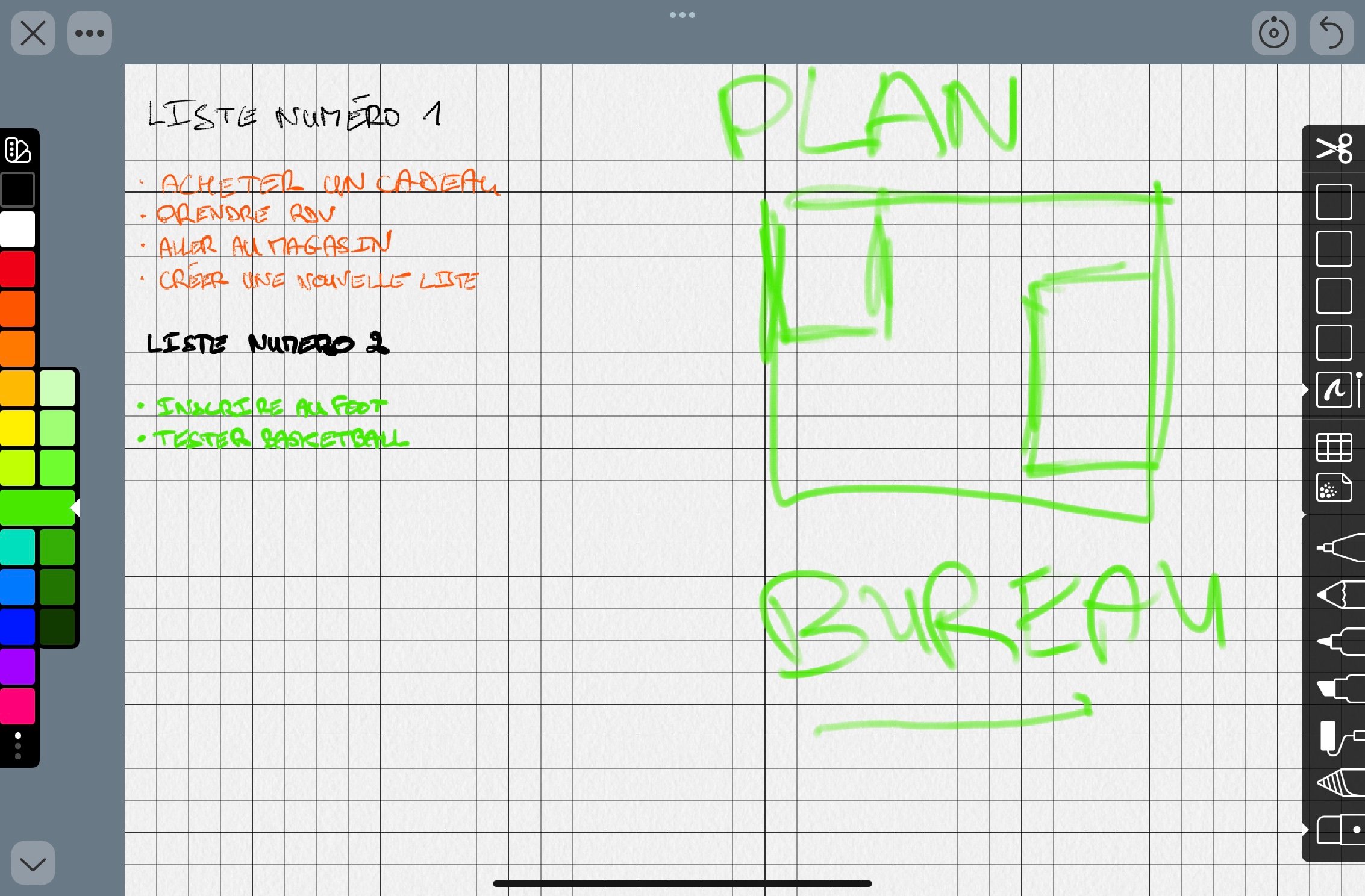
Application Linea Sketch et Apple Pencil 2 © iPhon.fr
Je le précise, on se rend compte de l’intérêt du Pencil aussi bien lors de la prise de notes basique dans Apple Notes, que lors de la création de plans pour des travaux de la maison, ou encore pour simplement passer du temps à faire du coloriage numérique. Voyez que je ne mentionne là même pas tous les usages qu’en font les professionnels.
Malheureusement, l’Apple Pencil n’est pas parfait. D’une part, il y a une légère latence lors du dessin ou de l’écriture au Pencil. Cela n’est pas vraiment gênant dans la plupart des cas, d’autant qu’au fil du temps, on s’habitue à ce délai. Mais pour les spécialistes, cela peut être plus dommageable. En outre, on aurait aimé pouvoir personnaliser plus en profondeur les raccourcis d’action de la double tape sur le stylet et du glissement dans les coins bas et gauche de l’iPad.
N’oublions pas par contre de saluer l’autonomie de la bête. En une heure de dessin, le pourcentage de batterie restante du stylet est descendue de 100 à 90 %. Rarement vous attendrez les 0 % de batterie, donc, puisqu’après chaque dessin et lors du transport de l’iPad, le Pencil vient se fixer sur la tranche magnétique de la tablette et reprendre de l’énergie au passage.

© iPhon.fr
Terminons par mentionner le fait que selon les applications, le Pencil est plus ou moins pratique à utiliser et puissant. Gardez en tête qu’avec l’achat d’un Pencil, les applications d’Apple n’en tireront pas forcément pleinement profit. Ce n’est pas bien grave pour la plupart des utilisateurs. Mais pour ceux qui ont des besoins et envies spécifiques, il va falloir passer à la caisse et se procurer quelques apps spécialisées bien mieux penser pour une utilisation au Pencil que celles d’Apple. Mention spéciale pour l’app Nebo, dont la réputation n’est pas à refaire, et qui est certainement la meilleure solution pour transformer du texte écrit au stylet en texte numérique.

© iPhon.fr

© iPhon.fr
Conclusion
Dans l’ensemble, moi qui n’ai jamais mis les doigts sur un stylet de ma vie, je me suis retrouvé pleinement conquis par l’Apple Pencil 2 sur l’iPad mini 6. Je ne pensais pas en avoir besoin, mais utiliser un stylet de qualité sur tablette me plaît. J’ai retrouvé du plaisir à écrire mes notes à la main et à faire des schémas rapides sur l’écran comme je le ferais sur une feuille de papier.
Au passage, le Pencil a également un grand potentiel de séduction auprès des enfants. Donnez-leur un Pencil et un petit iPad, avec une app de coloriage ou une simple app de dessin, et regardez les maitriser l’ensemble en deux temps trois mouvements.
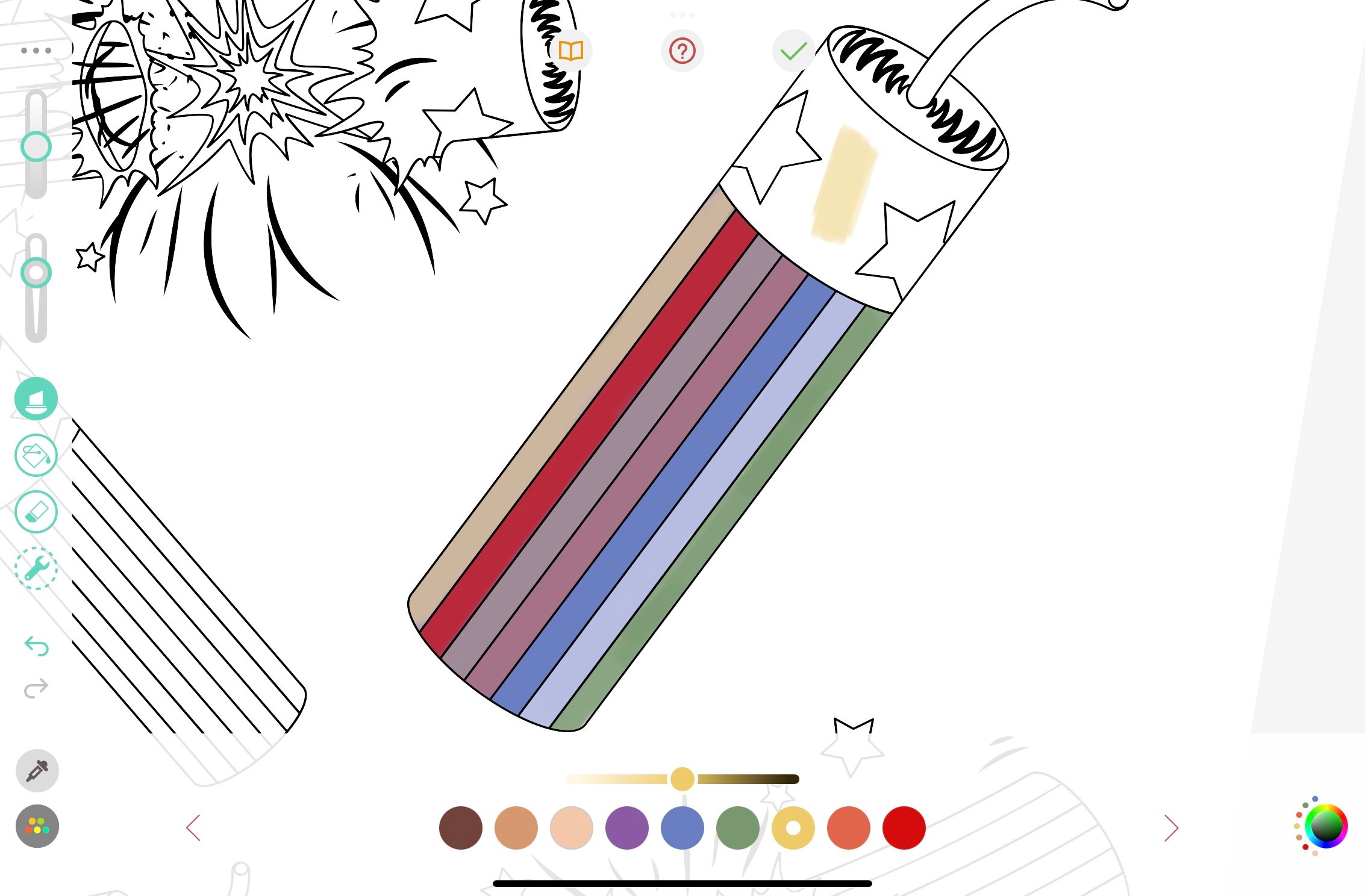
Application Pigment et Apple Pencil 2 © iPhon.fr
Passez alors un voyage paisible et créatif en voiture, en train, ou bien en avion et voyez les jeunes utilisateurs retrouver le plaisir du dessin, supplantant même l’envie de relancer leur jeu vidéo préféré du moment. Et ça, c’est déjà beaucoup ! En bref, l’Apple Pencil peut conquérir petits et grands.
À lire également : notre test de l’iPad mini 6.














